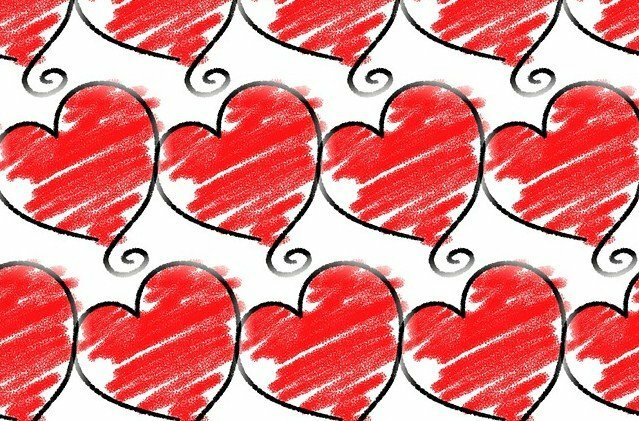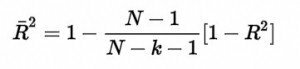Odkrijte najlažji način za izvajanje analize podatkov s histogramom prek Excela, splošno znanega orodja na svetu.
Eden najboljših programov, ki jih imamo na naših računalnikih, je Excel, ima orodje za analizo, ki omogoča vstavite histograme na preprost in funkcionalen način.
Ti se uporabljajo za analizo in ustvarjanje natančnih statističnih podatkov. Predstavljajo ga stolpci, zato je zelo pomembno poznati postopek, da ne pride do zamenjave z drugimi vrstami grafov.
Oglasi
Ali želite vedeti, kako narediti histogram v Excelu? Nadaljujte z branjem te objave, tukaj vam bomo razložili korak za korakom, preprosto in brez zapletov.
V tem članku boste našli:
Kaj je histogram?
A histogram To je grafični prikaz stolpcev, ki prikazujejo podatke o spremenljivkah nečesa specifičnega. V najvišjem delu teh stolpcev se odraža število posameznikov, ki se izračunajo glede na njihov razred ali intervale.
Oglasi
Vodoravna os teh stolpcev predstavlja vrednosti spremenljivk, medtem ko navpična os odraža frekvenco.
Kako deluje histogram?
V posebnem primeru Excela je pomembno, da najprej ustvarite frekvenčna tabelaNa ta način je veliko lažje zbirati podatke in jih popravljati. znotraj a histogram to je pomembno, da lahko izračunamo intervalih.
Oglasi
Odvisni so od zbranih podatkov in informacij, ki jih je treba pridobiti, v primeru starosti pa je to lahko vsakih 10 let, ki bodo predstavljeni v stolpcih, na drugi strani pa število ljudi za analizo, zastopanih v skupinah različnih količine.
Kaj je potrebno za izdelavo histograma v Excelu?
Pri izdelavi histograma v Excelu je treba upoštevati veliko premislekov, eden izmed njih je, da je treba navesti različne podatke:
Oglasi
- Številka predavanja: ki so odgovorni za predstavitev intervalov, ki jih želite uporabiti v grafu.
- Vhodni podatki: to so neposredno podatki, ki jih je treba analizirati s postopkom histograma.
Na splošno je to jasno in po korakih, ki jih bomo razložili spodaj, zelo enostavno narediti grafe in jih kasneje analizirati.
Koraki za izdelavo histograma v Excelu
Ustvarjanje histograma ni tako zapleteno, kot si mnogi mislijo, je preprost postopek, kajne Pomembno je, da sledite vsakemu koraku, saj jih bomo razložili v tem prispevku, in dobro poznamo podatke, ki so bo vključevala.
Oglasi
Prejšnji koraki
Najprej preverite, ali so naložena vsa orodja za analizo, in sicer zelo preprosto:
- Če ste v Excelu, je treba na seznamu možnosti odpreti zavihek Podatki.
- Nato se v skupini Analiza prikaže Analiza podatkov. Če je vse pravilno, lahko preprosto nadaljujete z izdelavo histograma.

V primeru, da se ta možnost ne pojavi, jih je treba zaračunati sami in sprejeti dodatne ukrepe.
- Vnesite datoteko.
- V meniju izberite Možnosti.
- Na zaslonu se prikaže polje, kjer morate klikniti na Vtičniki.
- V polju, kjer piše Upravljanje, morate izbrati možnost Excel Add-ins in kliknite Pojdi.
- Na zaslonu se prikaže novo polje z več možnostmi za izbiro, izbrati morate polje Orodja za analizo in nato gumb V redu.

Koraki za izdelavo histograma
Imeti je treba tabelo s podatki, ki jih je treba analizirati, stolpec s frekvencami in drugo z intervali. Nato bomo iskali funkcijo histograma v orodjih, ki smo jih aktivirali prej. Koraki so naslednji:
1. - Izbrati morate jeziček s podatki in izbrati možnost »analiza podatkov«, odprl se bo seznam alternativ, kjer se bo prikazal histogram.

2. - Nato je treba izbrati podatke. V območju razredov so izbrani podatki, ki se nanašajo na frekvence intervalov. Prvo celico je treba izbrati in povleči s kazalko navzdol. Celice, ki ustrezajo intervalom, gredo v vhodno območje. Podatki so samo številčni, ne smejo vsebovati imena.

3. - Pri izbiri podatkov nadaljujemo z izbiro, na katerem listu bo ustvarjen histogram, pri čemer izberemo možnost v izhodnih možnostih.
Formatirajte grafikon
Na tej točki ga morate samo formatirati, da izboljšate videz histograma. Med drugim lahko spremenite presledek med stolpci, izberete barve, obrobe, polnila. Spremembe bodo odvisne od potrebe in želje posameznega testa.
Na ta način lahko vidimo, da čarovnik za Excel to olajša izdelava histograma s tem orodjem. Samo sledite korakom in prilagodite histogram glede na vaše potrebe.